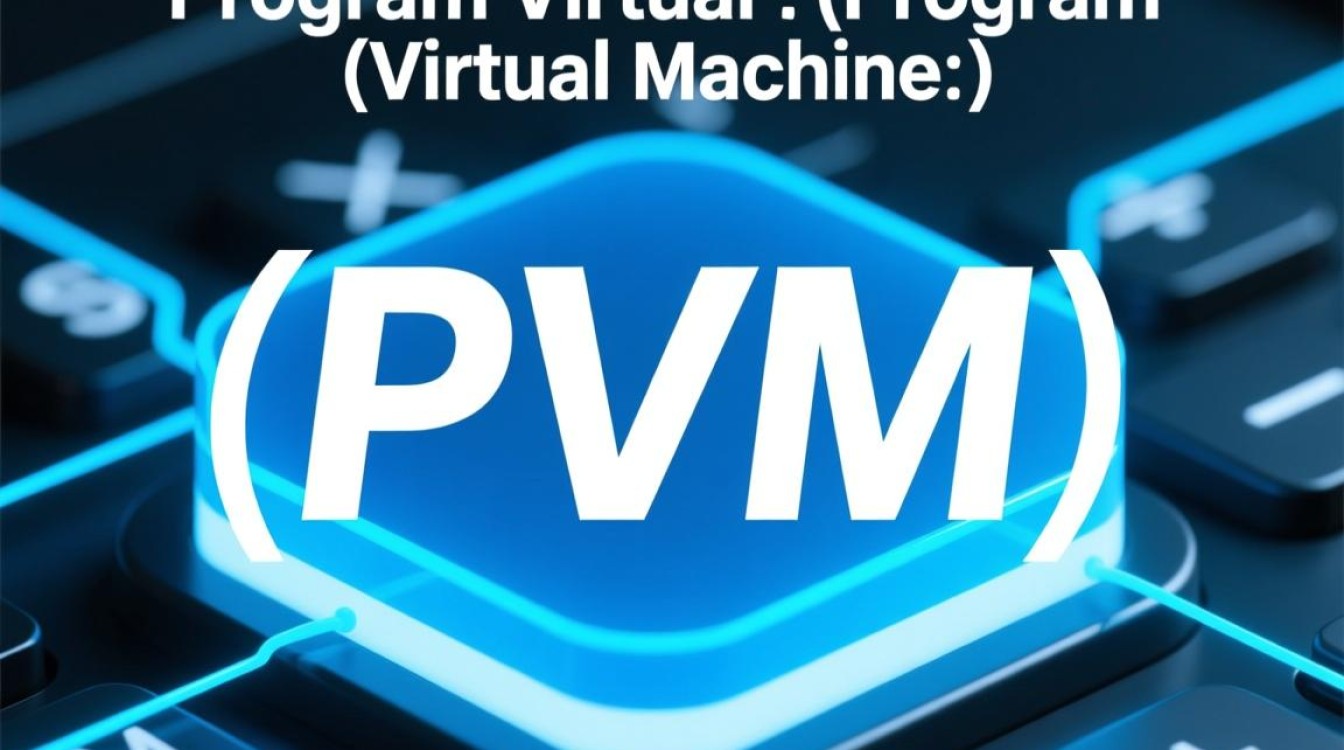虚拟机安装vb
虚拟机与VB的基本概念
虚拟机(Virtual Machine)是一种通过软件模拟的计算机系统,它可以在物理计算机上运行独立的操作系统和应用程序,而不会影响宿主机的原有系统,常见的虚拟机软件包括VMware、VirtualBox(简称VB)等,VirtualBox是一款由Oracle开发的开源免费虚拟化工具,因其功能强大、操作简单、跨平台支持(Windows、macOS、Linux等)而受到广泛欢迎。

安装VirtualBox(VB)是使用虚拟机的第一步,它为用户提供了创建、管理和运行虚拟机的环境,通过VB,用户可以在同一台物理机上同时运行多个操作系统,例如在Windows主机上安装Linux虚拟机,或在macOS上运行Windows系统,极大地方便了开发测试、学习实验和数据隔离等场景。
VirtualBox的系统要求与准备工作
在安装VirtualBox之前,需要确认宿主机的配置是否满足基本要求,以确保虚拟机能够稳定运行。
-
硬件要求:
- 处理器:支持虚拟化技术的CPU(Intel VT-x或AMD-V),需在BIOS/UEFI中启用虚拟化功能。
- 内存:建议至少4GB可用内存,运行虚拟机时需为虚拟机分配部分内存(如2GB)。
- 硬盘空间:根据虚拟机操作系统的需求预留空间,例如Windows虚拟机建议至少20GB空闲空间。
- 显卡:集成显卡或独立显卡均可,但独立显卡可提供更好的图形性能。
-
软件要求:
- 操作系统:Windows 7及以上版本、macOS 10.14及以上版本或主流Linux发行版(如Ubuntu 18.04+)。
- 安装包:从Oracle官网下载与宿主机系统匹配的VirtualBox最新版本(如Windows系统下载.exe安装包,macOS下载.dmg文件)。
-
准备工作:
- 备份重要数据:避免安装过程中出现意外导致数据丢失。
- 启用虚拟化:进入BIOS/UEFI设置,开启“Intel Virtualization Technology”或“AMD SVM”选项。
- 关闭安全软件:临时禁用杀毒软件或防火墙,避免拦截安装过程。
VirtualBox的详细安装步骤
以Windows系统为例,介绍VirtualBox的安装流程:
-
下载安装包:
访问Oracle官网VirtualBox下载页面(https://www.virtualbox.org/wiki/Downloads),选择“Windows hosts”版本,下载与系统位数匹配的安装包(如Windows 64位系统下载“VirtualBox-x.xx.xx-142092-Win.exe”)。 -
运行安装程序:
双击下载的.exe文件,启动安装向导,在“欢迎”界面点击“Next”。
-
自定义安装选项:
- 安装位置:默认安装路径为“C:\Program Files\Oracle\VirtualBox”,可根据需要修改。
- 组件选择:默认勾选“VirtualBox Application”和“USB Support”等组件,建议保持默认以获得完整功能。
- 网络设置:勾选“Install Network Drivers”以支持虚拟网络功能。
- 快捷方式:可选择是否在桌面或开始菜单创建快捷方式。
-
安装与完成:
点击“Install”开始安装,等待进度条完成,安装过程中可能弹出Windows安全提示,选择“安装”继续,完成后,勾选“Launch VirtualBox”并点击“Finish”,即可启动VirtualBox主界面。
安装后的配置与验证
安装完成后,需进行基本配置以确保虚拟机功能正常:
-
安装扩展包(Extension Pack):
扩展包为VirtualBox增加额外功能,如USB 2.0/3.0支持、虚拟磁盘加密等,从官网下载与VB版本匹配的扩展包(如“Oracle_VM_VirtualBox_Extension_Pack-xx.xx.vbox-extpack”),双击文件并在VB中完成安装。 -
验证虚拟化支持:
打开VirtualBox,点击“帮助”→“关于VirtualBox”,在“版本信息”中查看是否显示“VT-x/AMD-V”已启用,若未启用,需重新检查BIOS设置。 -
创建虚拟机:
- 点击“新建”,输入虚拟机名称(如“Ubuntu-Test”),选择类型(Linux)和版本(Ubuntu 64-bit)。
- 分配内存:建议至少2048MB,根据宿主机内存调整。
- 创建虚拟硬盘:选择“创建虚拟硬盘文件”,VDI(VirtualBox Disk Image)格式,动态分配(按需扩展空间)。
-
安装操作系统:
将操作系统的ISO镜像文件(如Ubuntu安装包)挂载到虚拟光驱,启动虚拟机并按照提示完成系统安装。
常见问题与解决方法
-
安装失败提示“无法创建核心设备”:
原因:未启用CPU虚拟化或安全软件拦截。
解决:进入BIOS开启虚拟化功能,或暂时关闭杀毒软件后重装。
-
虚拟机无法启动蓝屏:
原因:虚拟机内存或硬盘配置不当,或操作系统版本不兼容。
解决:减少虚拟机内存分配,检查硬盘文件是否损坏,或更换操作系统镜像。 -
USB设备无法识别:
原因:未安装扩展包或宿主机未授权USB访问。
解决:安装扩展包后,在VB“设备”→“USB设备”中选择目标设备。 -
网络连接异常:
原因:虚拟网络模式选择错误(如NAT仅支持单向访问)。
解决:在虚拟机网络设置中切换为“桥接模式”或“仅主机模式”。
VirtualBox的进阶应用
完成基础安装后,用户可探索VirtualBox的更多功能:
- 快照管理:为虚拟机创建快照,便于快速恢复系统状态。
- 共享文件夹:设置宿主机与虚拟机之间的共享文件夹,实现文件传输。
- 远程显示:通过RDP或VNC协议远程访问虚拟机界面。
- 虚拟机克隆:复制现有虚拟机,快速创建多台相同配置的测试环境。
安装VirtualBox是虚拟化技术入门的基础步骤,通过合理的准备、细致的配置和问题排查,用户可轻松搭建多操作系统环境,无论是开发者进行跨平台测试,还是学生进行实验学习,VirtualBox都能以低成本、高效率的方式满足需求,掌握其安装与使用技巧,不仅能提升工作效率,还能为后续学习更高级的虚拟化技术(如Docker、KVM)奠定基础。